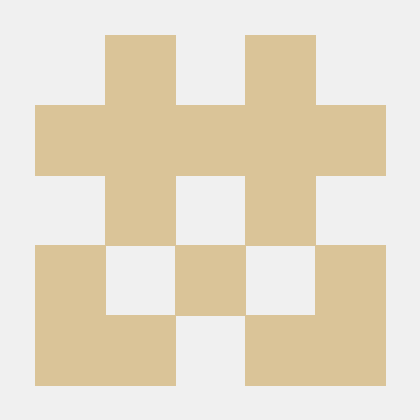CentOS7 install Tomcat9 坑
CentOS7 install Tomcat9
Last updated 4 months ago
教程适用于CentOS7,使用编译安装方式,在使用本教程时请注意你的安装路径是否一致!
教程测试于:
CentOS7.4 64位
jdk-8u152
Tomcat install
跳转到软件目录
cd /opt
下载tomcat 编译包
wget http://mirrors.hust.edu.cn/apache/tomcat/tomcat-9/v9.0.2/bin/apache-tomcat-9.0.2.tar.gz
解压编译包
tar zxvf apache-tomcat-9.0.2.tar.gz
安装完毕
打开防火墙端口
firewall-cmd --zone=public --add-port=8080/tcp --permanent
firewall-cmd --reload
访问http://服务器ip:8080 即可查看tomcat欢迎页
设置tomcat开机自启动
vi /etc/systemd/system/tomcat.service
在文件内追加如下内容并保存
[Unit]
Description=Apache Tomcat Web Application Container
After=network.target remote-fs.target nss-lookup.target
[Service]
Type=forking
Environment=JAVA_HOME=/opt/jdk1.8.0_152
Environment=CATALINA_HOME=/opt/apache-tomcat-9.0.2
Environment=CATALINA_BASE=/opt/apache-tomcat-9.0.2
ExecStart=/opt/apache-tomcat-9.0.2/bin/startup.sh start
ExecStop=/opt/apache-tomcat-9.0.2/bin/shutdown.sh stop
[Install]
WantedBy=multi-user.target
注意红字 导入环境
重载文件
systemctl daemon-reload
设置tomcat开机启动
systemctl enable tomcat
启动tomcat
systemctl start tomcat
常用命令汇总
查看运行状态
systemctl status tomcat
启动tomcat
systemctl start tomcat
停止tomcat
systemctl stop tomcat
重启tomcat
systemctl restart tomcat
去除tomcat开机启动
systemctl disable tomcat
设置tomcat开机启动
systemctl enable tomcat
说明:设置tomcat自启动后建议使用命令方式直接启动或关闭等操作。
脚本启动tomcat
cd /opt/apache-tomcat-9.0.2/bin
./startup.sh
脚本停止tomcat
cd /opt/apache-tomcat-9.0.2/bin
./shutdown.sh
查看当前日志
/opt/apache-tomcat-9.0.2/logs
cat catalina.out
跟踪查看当前日志(与windows一致,实时更新控制台输出,方便debug)
/opt/apache-tomcat-9.0.2/logs
tail -f catalina.out
异常处理
提示内容:
Job for tomcat.service failed because the control process exited with error code. See "systemctl status tomcat.service" and "journalctl -xe" for details.
表明你的tomcat自启动文件有误,请重新按照步骤添加tomcat自启动
提示内容:
Failed to start tomcat.service: Access denied
表示服务无法正常启动,执行下面命令然后再执行启动tomcat命令一般可以解决
重新启动systemd
systemctl daemon-reexec
转自:https://docs.noesblog.com/centos7-install-tomcat9